Oplossing: Niet Vastgepinde Apps Blijven Terugkomen op Windows 11

Als niet vastgepinde apps en programma
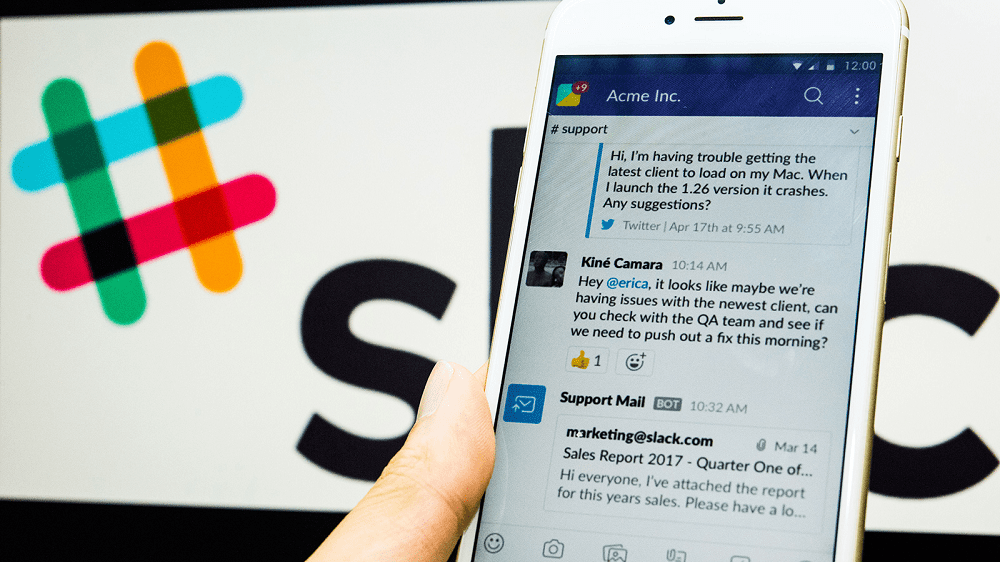
Als je in Slack iemands aandacht wilt vestigen op een specifiek bericht in een kanaal, kun je ervoor kiezen om deze persoon in het bericht te vermelden. Om een gebruiker te vermelden, moet u het "@" -symbool gebruiken en vervolgens hun naam typen of hun naam selecteren in de voorgestelde lijst. Als je iemand in een bericht vermeldt, krijgen ze een melding over de vermelding.
Slack bevat ook drie speciale vermeldingen: "@Everyone", "@Channel" en "@Here". Door "@Iedereen" te noemen, wordt elk lid van de server op de hoogte gebracht van het bericht. "@Channel" stuurt een melding naar iedereen die lid is van het kanaal waarin het bericht is geplaatst. "@Here" informeert alleen leden van het huidige kanaal die momenteel online zijn.
Deze groepsvermeldingen kunnen handig zijn voor aankondigingen en om snel de aandacht te trekken, maar als ze vaak worden gebruikt, kunnen ze vervelend worden omdat de berichten over het algemeen niet zo interessant of relevant zijn voor de meeste mensen. Een van de dingen die u kunt doen om dit te voorkomen, is het gebruik van deze groepsvermeldingen te beperken.
Om het gebruik van groepsvermeldingen te beperken, moet u naar de machtigingen voor het instellen van de werkruimte gaan. Om daar te komen, moet u eerst op de naam van de werkruimte in de rechterbovenhoek klikken. Selecteer vervolgens in het vervolgkeuzemenu "Instellingen & beheer" en vervolgens "Werkruimte-instellingen" om de werkruimte-instellingen in een nieuw tabblad te openen.
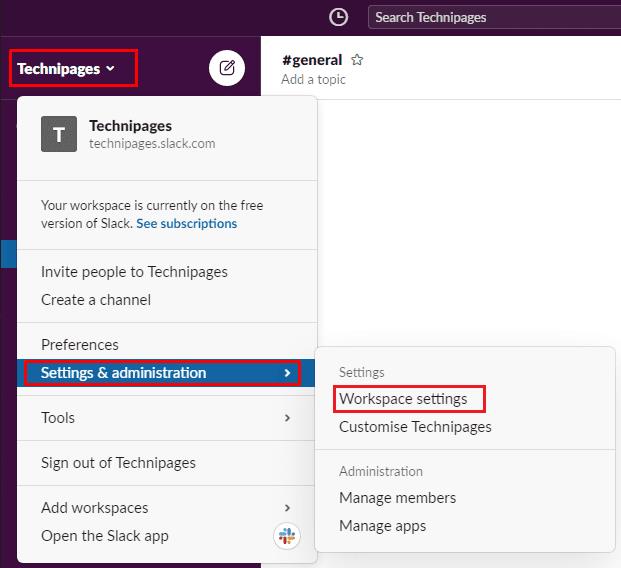
Om naar de werkruimte-instellingen te gaan, klikt u op de naam van de werkruimte in de zijbalk en selecteert u vervolgens "Instellingen & beheer" en "Werkruimte-instellingen".
Schakel over naar het tabblad "Machtigingen" bovenaan de pagina en klik vervolgens op de knop "Uitvouwen" voor de machtigingen voor "Berichten".
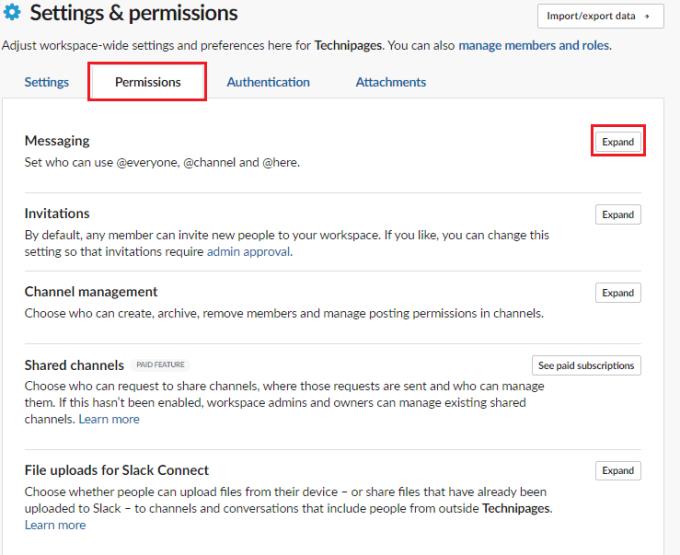
Klik op "Uitvouwen" naast "Berichten" op het tabblad "Machtigingen".
Configureer de eerste twee dropdown-opties als onbeperkt, beperkt tot niet-gastleden, beperkt tot eigenaren en beheerders van werkruimten of beperkt tot alleen beheerders van werkruimten. Je kunt ook de derde vervolgkeuzelijst configureren om aan te passen of er een waarschuwing moet zijn wanneer je een groepsvermelding probeert te gebruiken in een kanaal met zes of meer leden.
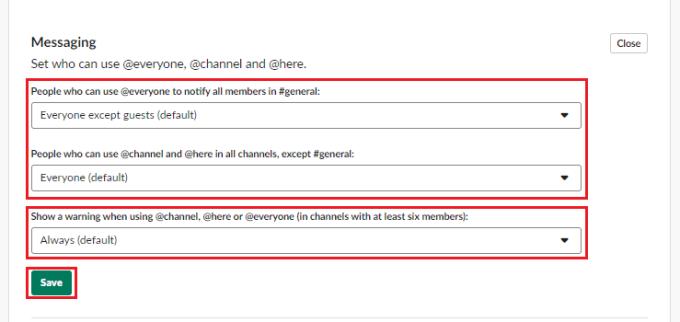
Beperk de toegang tot het gebruik van de groepsvermeldingen met de eerste twee vervolgkeuzelijsten in de machtigingen "Berichten".
Hoewel het altijd fijn is om te horen van mensen in uw ruimte, is soms ook wat rust en stilte nodig, dus aarzel niet om de privacy-instellingen van de werkruimte te gebruiken om de toegang tot de groepsvermeldingen in uw werkruimte te beperken.
Als niet vastgepinde apps en programma
Verwijder opgeslagen informatie uit Firefox Autofill door deze snelle en eenvoudige stappen te volgen voor Windows- en Android-apparaten.
In deze tutorial laten we je zien hoe je een zachte of harde reset uitvoert op de Apple iPod Shuffle.
Er zijn zoveel geweldige apps op Google Play dat je niet anders kunt dan je abonneren. Na een tijdje groeit die lijst, en moet je jouw Google Play-abonnementen beheren.
Rommelen in je zak of portemonnee om de juiste kaart te vinden kan een groot ongemak zijn. In de afgelopen jaren hebben verschillende bedrijven
Wanneer je de Android downloadgeschiedenis verwijdert, help je om meer opslagruimte te creëren, naast andere voordelen. Hier zijn de te volgen stappen.
Deze gids laat je zien hoe je foto
We hebben een beetje tijd doorgebracht met de Galaxy Tab S9 Ultra, en het is de perfecte tablet om te koppelen aan je Windows PC of de Galaxy S23.
Dempen van groepsberichten in Android 11 om meldingen onder controle te houden voor de Berichten-app, WhatsApp en Telegram.
Wissen van de Adresbalk URL geschiedenis op Firefox en houd je sessies privé door deze snelle en eenvoudige stappen te volgen.







